手机上如何设置歌曲为铃声 华为手机怎么将本地音乐设为闹铃铃声
在日常生活中,手机已经成为我们不可或缺的生活伴侣,而手机铃声的选择也成为了一项个性化的体现。对于华为手机用户来说,如何将本地音乐设为闹铃铃声是一个常见的需求。在这里我们将介绍如何在华为手机上设置歌曲为铃声,让您的手机铃声更加个性化和独特。跟随我们的步骤,让您的手机铃声焕然一新!
华为手机怎么将本地音乐设为闹铃铃声
步骤如下:
1.打开手机,找到【音乐】。

2.在【音乐】下方工具栏中找到【我的】并点击。
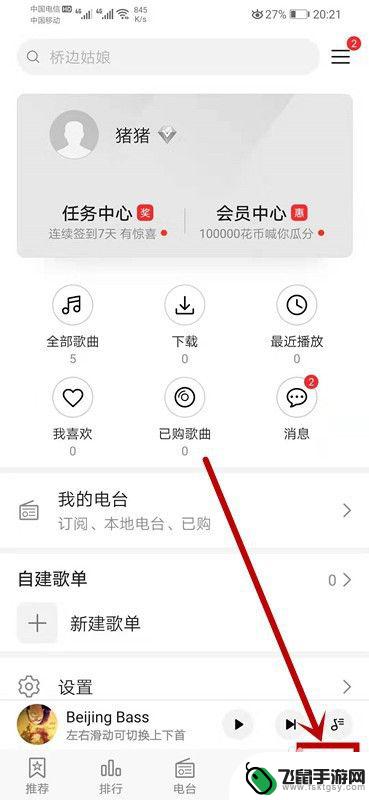
3.点击工具栏【我的】后,出现如图所示页面。点击【全部歌曲】进入下一页面。
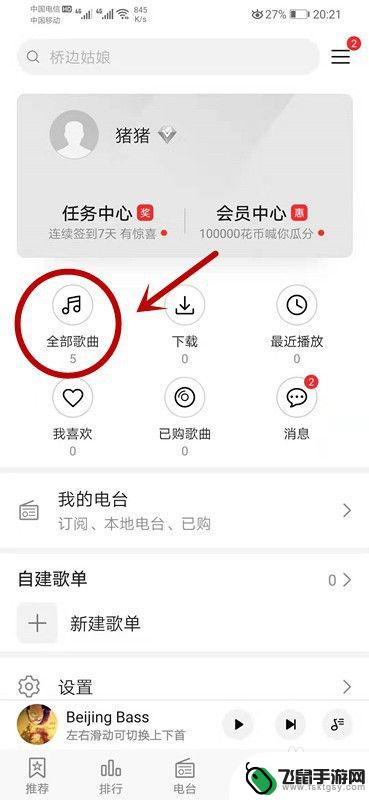
4.进入该页面后,找到想要设置为手机铃声的歌曲。
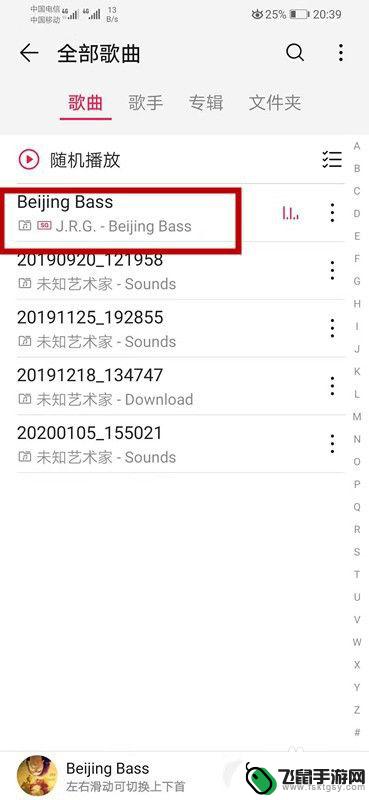
5.找到歌曲后,在该歌曲右侧。如图所示有一竖着三个圆点,找到并点击它。
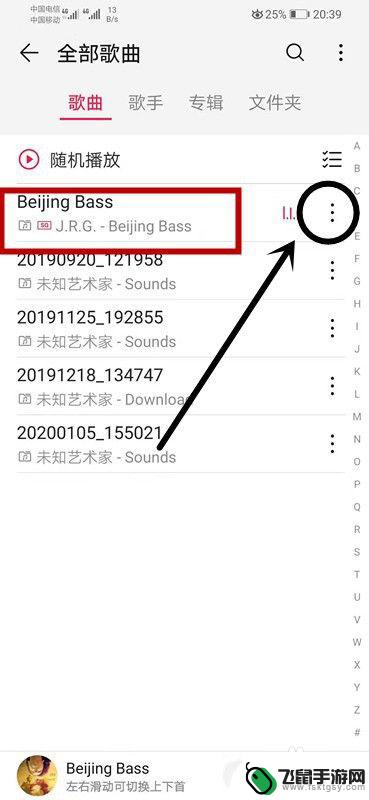
6.点击三个圆点后,出现如图所示页面。点击【设为铃声】。
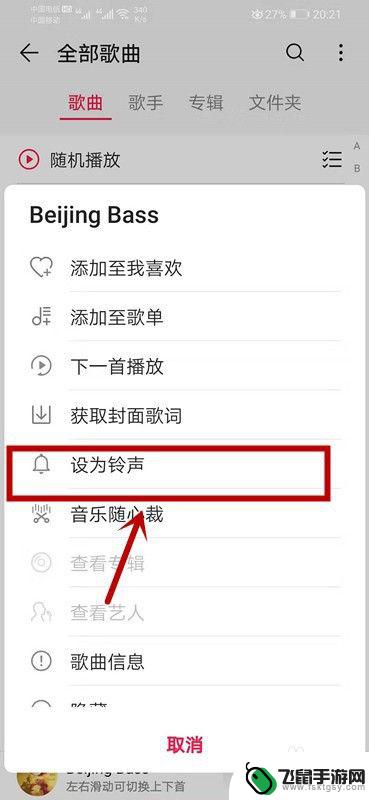
7.点击【设为铃声】后,如图所示。找到想设置的电话卡,并点击就可以设置铃声了。
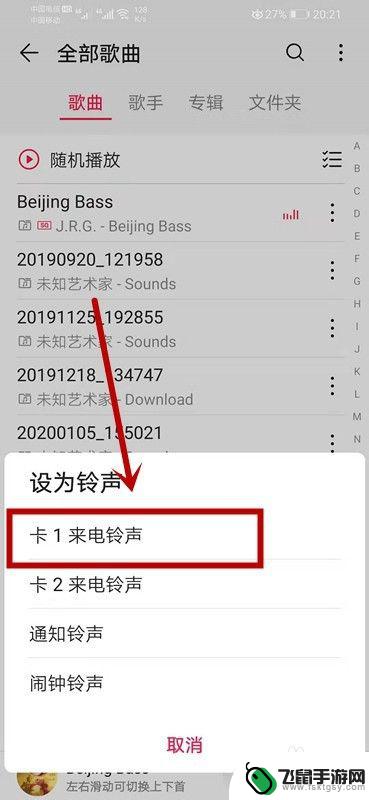
8.总结:
1.打开手机,找到【音乐】,在【音乐】下方工具栏中找到【我的】。
2.点击【全部歌曲】进入下一页面,找到想要设置为手机铃声的歌曲。
3.在该歌曲右侧。如图所示有一竖着三个圆点,找到并点击它。
4.点击【设为铃声】,找到想设置的电话卡,并点击就可以设置铃声了。
以上就是手机上如何设置歌曲为铃声的全部内容,有遇到相同问题的用户可参考本文中介绍的步骤来进行修复,希望能够对大家有所帮助。
相关教程
-
 华为手机闹铃怎么设置歌曲铃声 华为手机如何将存储的音乐设为闹钟提醒
华为手机闹铃怎么设置歌曲铃声 华为手机如何将存储的音乐设为闹钟提醒在日常生活中,闹铃是我们每天都会用到的功能之一,而对于华为手机用户来说,如何设置自己喜爱的歌曲作为闹铃铃声成为了一个常见的问题。华为手机提供了简单易用的设置方式,让用户可以轻松...
2024-04-24 08:24
-
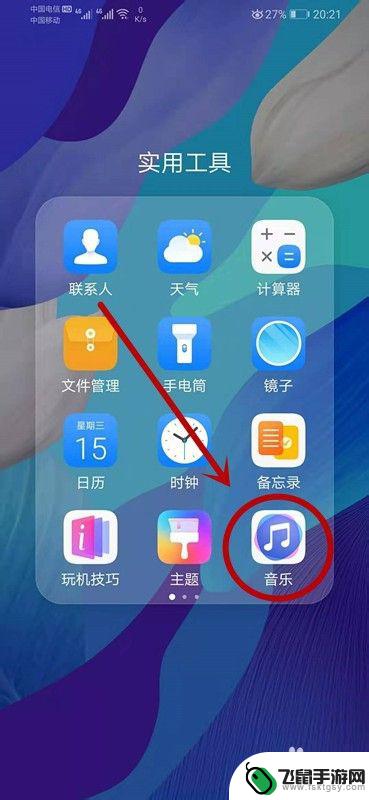 如何设置手机主题曲为铃声 华为手机怎样将本地音乐设为闹钟铃声
如何设置手机主题曲为铃声 华为手机怎样将本地音乐设为闹钟铃声在日常生活中,手机已经成为了我们生活中不可或缺的一部分,除了通讯功能外,手机还可以通过设置主题曲和闹钟铃声来个性化我们的使用体验。对于华为手机用户来说,设置手机主题曲为铃声和将...
2024-12-15 08:33
-
 华为手机来电铃声怎么换成歌曲 华为手机电话铃声设置教程
华为手机来电铃声怎么换成歌曲 华为手机电话铃声设置教程华为手机作为一款领先的智能手机品牌,具备丰富的功能和个性化设置,其中之一便是来电铃声的更换,对于许多用户来说,将来电铃声换成自己喜爱的歌曲或音乐,不仅可以增添个性化的风格,还能...
2023-12-14 10:29
-
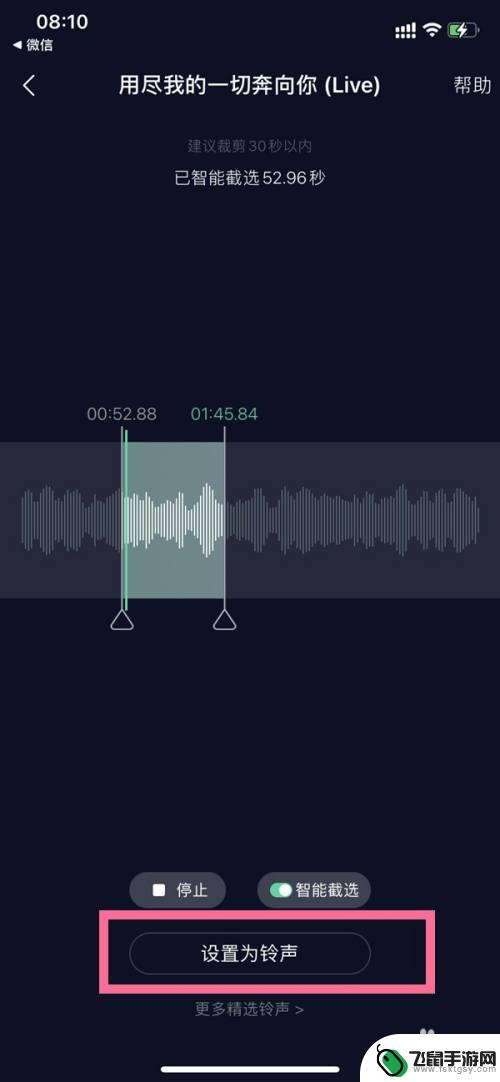 苹果手机13怎么设置来电铃声歌曲 苹果13怎么设置自己的歌曲作为来电铃声
苹果手机13怎么设置来电铃声歌曲 苹果13怎么设置自己的歌曲作为来电铃声苹果手机13作为最新一代的苹果手机,自然也有其独特的设置功能,其中如何设置来电铃声歌曲就是很多用户关心的问题之一。苹果13允许用户自定义来电铃声,包括设置自己喜欢的歌曲作为来电...
2024-06-09 11:41
-
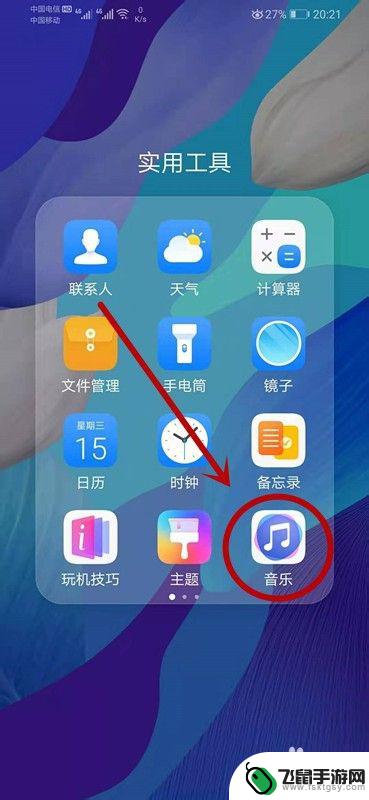 如何把手机铃声设为音乐 华为手机如何将本地音乐设置为来电铃声
如何把手机铃声设为音乐 华为手机如何将本地音乐设置为来电铃声在现代社会中手机已经成为人们生活中不可或缺的重要工具,为了个性化手机的使用体验,许多人喜欢将自己喜爱的音乐设为手机铃声。而对于华为手机用户来说,将本地音乐设置为来电铃声也是一件...
2024-11-04 14:32
-
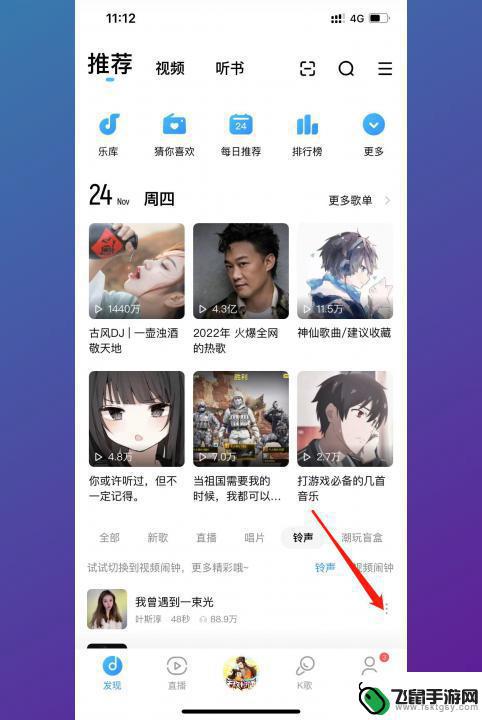 如何把歌曲设为铃声 歌曲如何设置为来电铃声
如何把歌曲设为铃声 歌曲如何设置为来电铃声在现代社会中手机已经成为了人们生活中必不可少的一部分,而对于手机的个性化设置,铃声的选择无疑是其中重要的一环。当我们听到自己喜爱的歌曲成为来电铃声时,不禁会觉得心情愉悦。如何将...
2024-01-17 15:16
-
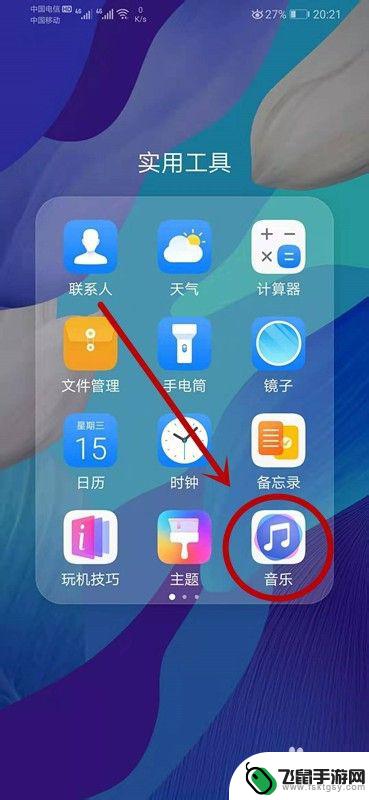 手机铃声怎么下到本地音乐 华为手机怎么将本地音乐设为来电铃声
手机铃声怎么下到本地音乐 华为手机怎么将本地音乐设为来电铃声在现代社会中手机已经成为人们生活中必不可少的工具之一,而手机铃声作为手机的一个重要功能之一,也备受人们关注。很多人喜欢将自己喜欢的音乐设置为手机铃声,以个性化手机的铃声。但是很...
2024-09-16 10:22
-
 荣耀手机原来电铃声怎么设置 华为手机如何将本地音乐设置为来电铃声
荣耀手机原来电铃声怎么设置 华为手机如何将本地音乐设置为来电铃声在日常生活中,手机的来电铃声是我们经常接触到的功能之一,而荣耀手机和华为手机作为一线品牌,其设置来电铃声的方法也备受用户关注。对于荣耀手机用户来说,想要设置原来的电铃声,只需进...
2024-06-10 08:28
-
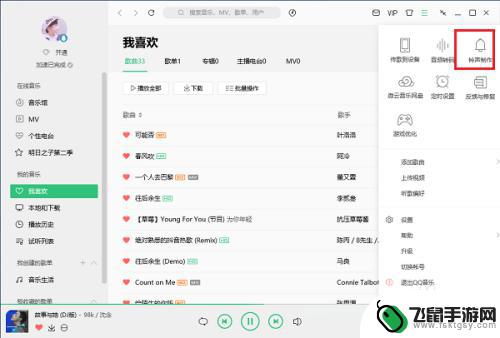 手机铃声设置电脑版本怎么设置 电脑版qq音乐如何制作铃声
手机铃声设置电脑版本怎么设置 电脑版qq音乐如何制作铃声想要在手机上设置个性化的铃声,很多人都会选择下载一些铃声软件来实现,有些人可能更喜欢将自己喜欢的音乐或声音制作成铃声。如果想要在电脑上制作个性化的铃声,该如何操作呢?除了手机铃...
2024-06-17 08:26
-
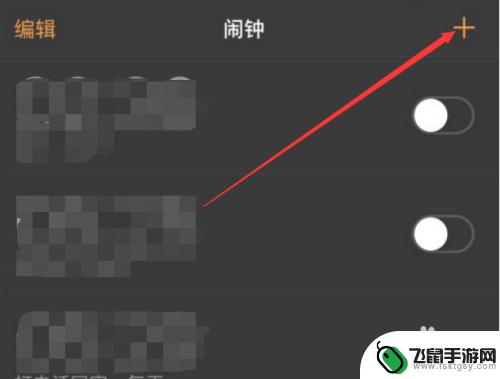 苹果手机如何导入闹铃歌曲 苹果手机怎么设置闹钟音乐
苹果手机如何导入闹铃歌曲 苹果手机怎么设置闹钟音乐苹果手机作为目前最受欢迎的智能手机之一,其功能之强大让人难以想象,其中设置闹钟音乐是很多用户经常会用到的功能之一。苹果手机如何导入闹铃歌曲呢?苹果手机怎么设置闹钟音乐呢?下面让...
2024-07-20 10:42
热门教程
MORE+热门软件
MORE+-
 漫熊漫画app官方版
漫熊漫画app官方版
17.72M
-
 flex壁纸安卓新版
flex壁纸安卓新版
13.66MB
-
 菜谱食谱烹饪app
菜谱食谱烹饪app
15.09MB
-
 学而通早教app
学而通早教app
15MB
-
 星星动漫
星星动漫
53.87M
-
 小鸟壁纸安卓版
小鸟壁纸安卓版
19.82MB
-
 恋鹅交友最新版
恋鹅交友最新版
41.77M
-
 365帮帮免费软件
365帮帮免费软件
91.9MB
-
 Zoom5.16app手机安卓版
Zoom5.16app手机安卓版
181.24MB
-
 紫幽阁去更软件app
紫幽阁去更软件app
20.70MB